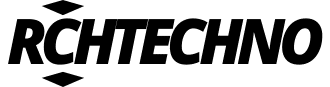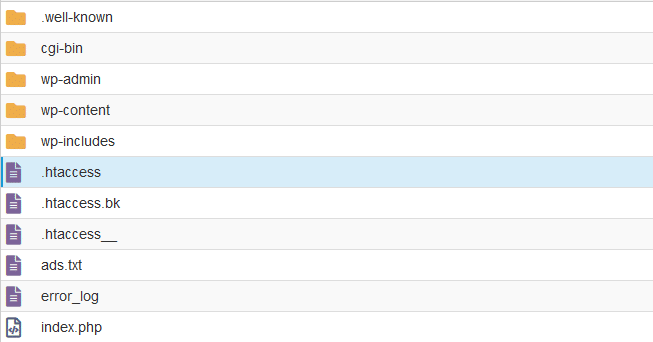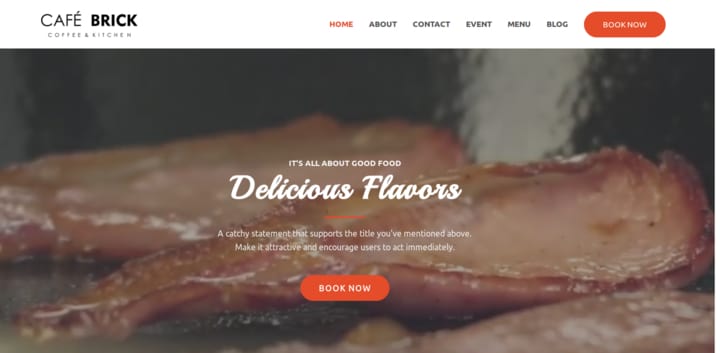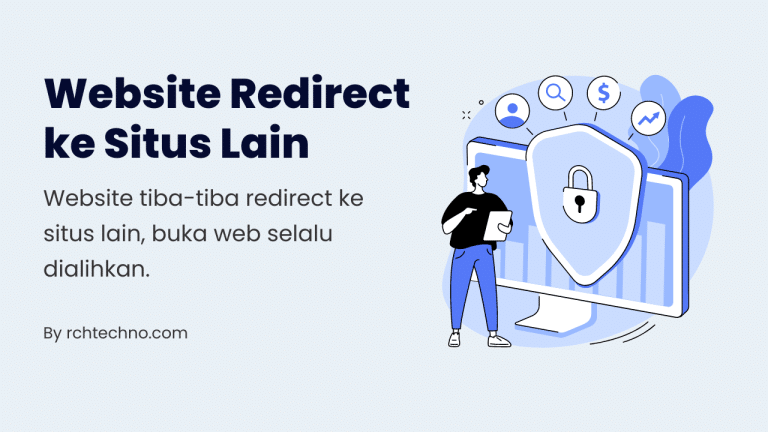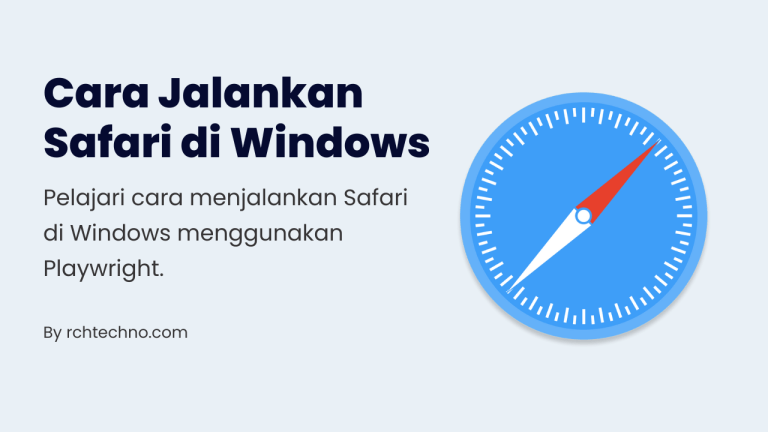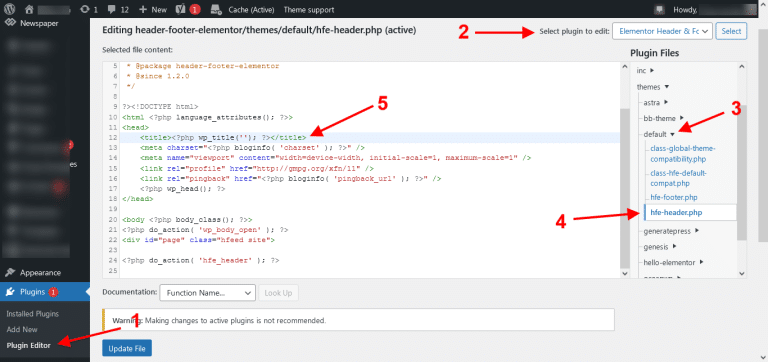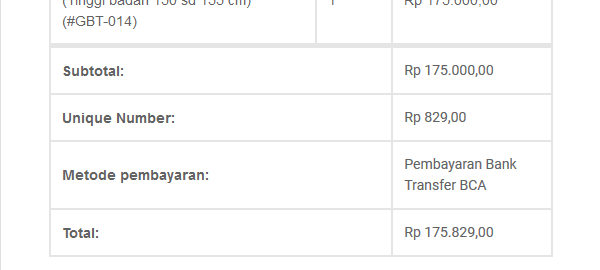PHP Fatal error: Allowed memory size of xxx bytes exhausted – WordPress
Website kamu mengalami PHP Fatal error: Allowed memory size of 41943040 bytes exhausted (tried to allocate 5242880 bytes) in /home/u6970xxx/public_html/wp-content/plugins/wp-xxx/lib/vendor/xxx-framework/xxx-core/inc/extensions/customizer/class-xxx-extension-customizer.php on line 820 untuk mengatasi hal ini mudah sekali.
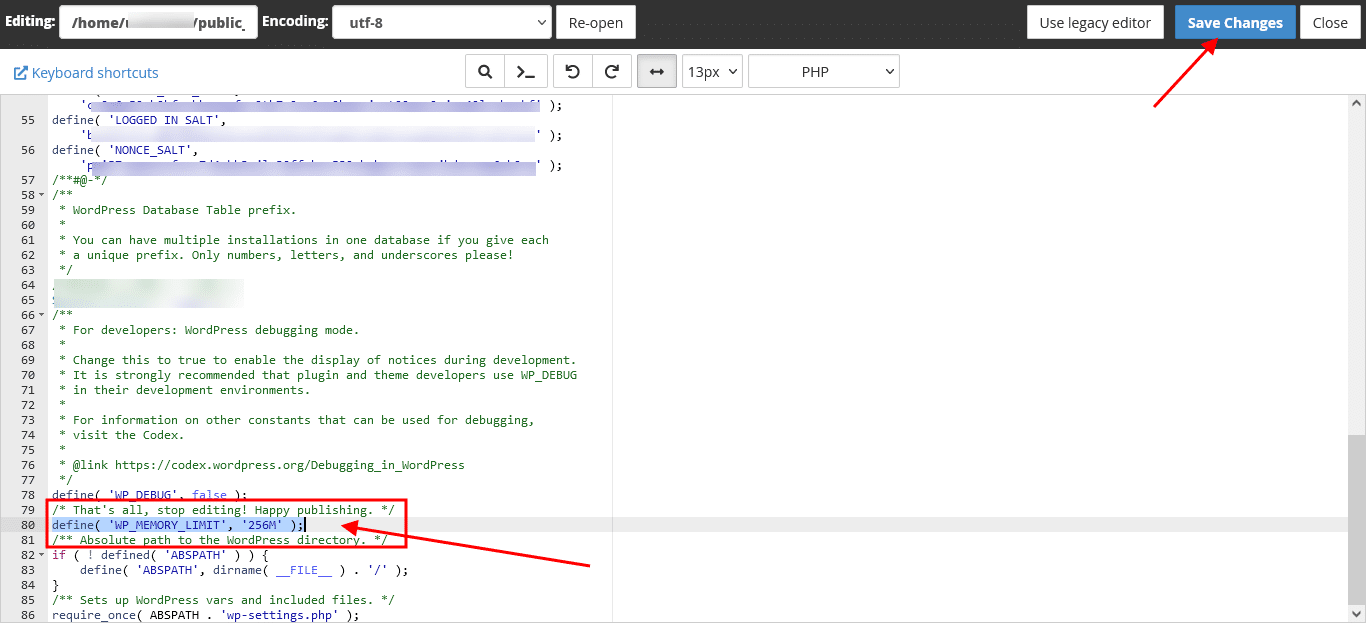
Error seperti ini sudah biasa terjadi di WordPress, apalagi jika kalian pakai shared hosting. Tenang, kamu bisa mengatasi hal ini cukup dengan menambahkan atau meningkatkan kapasitas memory limit di hostingmu. Nah, dikesempatan kali ini kita bakalai kasih tahu caranya, jadi simak ya.
Apa sih WordPress Memory Exhausted Error itu?
Sedikit pemahaman buat kamu yang masih awam, WordPress itu dibuat menggunakan bahasa pemrograman PHP, yang mana merupakan bahasa pemrograman di sisi server ( server-side ).
Nah, perangkat Web server itu sama seperti PC/Laptop yang sedang kamu gunakan sekarang. Dimana perangkat tersebut memerlukan memory ( penyimpanan ), kalau di PC/Laptop itu RAM-nya. Fungsinya adalah untuk meng-efisiensi, serangkaian perintah bersamaan dalam satu waktu.
Pihak hosting / server biasanya mengalokasikan ukuran tertentu, atau batasan tertentu pada memory size penggunaan PHP.
Jadi, ketika penggunaan memory melebihi kapasitasnya, maka kamu akan mendapati error “PHP Fatal error: Allowed memory size of 41943040 bytes exhausted … “.
Secara default, WordPress secara otomatis sudah menaikan memory limit sekitar 64MB, seiring berjalannya waktu ini akan terpakai semua.
Untuk mengatasinya, maka kita perlu menaikan PHP memory limit untuk menghidari error tersebut.
Increase PHP Memory Limit in WordPress
Pertama login terlebih dahulu ke hosting terbaik kalian. Setelah itu masuk ke Cpanel Dashboard > pilih File Manager.
Kemudian cari file wp-config.php di folder website kalian. Biasanya terdapat di dalam folder xxx/public_html/ kamu bisa pakai code editor dari Cpanel atau download dulu filenya, lalu edit pakai code editor kalian.
Berikutnya, simpan code berikut ini di file wp-config.php sebelum tulisan /* That's all, stop editing! Happy publishing. */ seperti ini;
define( 'WP_MEMORY_LIMIT', '256M' );
Perintah tersebut maksudnya adalah memberitahu WordPress untuk menaikan PHP memory limit ke 256MB.
Jika sudah kamu tambahkan kode tersebut, selanjutnya jangan lupa untuk save. Jika tadi kamu download filenya, lalu kamu edit di code editor PC/Laptop kamu, sekarang upload file tersebut.
Sekarang, coba cek website kamu, seharusnya sekarang sudah tidak error.
Jika kamu masih baru di per WordPress-an duniawi. Jangan sungkan untuk bertanya, langsung saja klik tombol WhatsApp atau komen di bawah ini. Jika ada pertanyaan seputar WordPress kamu juga bisa tanya via DM di Instagram @rchtechno dan banyak sekali informasi menarik disana.
Oke, itu saja semoga tutorial ini membantu, dan kamu harus berhati-hati, jika masih ragu jangan lupa backup dulu filenya.